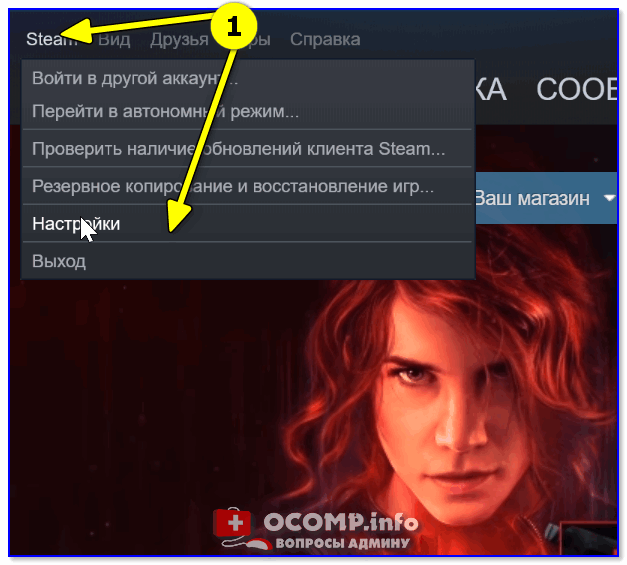- Как увеличить скорость загрузки в Steam
- Способ 1 — смените регион загрузки
- Способ 2 — проверьте настройки скорости
- Способ 3 — закройте другие интернет-программы
- Способ 4 — посмотрите статистику загруженности серверов Steam
- Способ 5 — проверьте скорость своего интернета
- И на последок, полезная информация
- Читайте также
- Низкая скорость скачивания в Steam, почему? Как увеличить скорость загрузки игр
- Разбираемся с причинами низкой скорости в Steam
- Увеличить скорость интернета steam
- Увеличить скорость интернета steam
Как увеличить скорость загрузки в Steam
В идеале, игры через клиент Steam должны скачиваться так же быстро, как и через торрент. Но на деле это не всегда так. Бывает, в программе выставлены неправильные настройки, ей мешает установленный на компьютере антивирус, или идущий в браузере онлайн фильм. Бывает, что просто на сети сейчас проводятся технические работы или возникли неполадки, и нужно просто подождать.
В этой инструкции рассмотрим каждую причину отдельно и расскажем как можно увеличить скорость загрузки в Steam, не прибегая к переустановке программы. Всего 5 способов, пробуйте их по очереди.
Способ 1 — смените регион загрузки
Steam автоматически определяет географическое местоположение компьютера и соединяется с ближайшим сервером загрузок. Смена региона на более дальний от вас может помочь, если на ближайшем скорость низкая из-за высокой нагруженности или технических проблем.
Зайдите в настройки клиента.
Слева выберите пункт «Загрузки» и проверьте, какой регион был выбран автоматически. Даже если там стоит ваш регион, попробуйте поменять его на любой другой. Выберите Москву или Питер, если живете в центральной России. Или Новосибирск, если вы из Сибири. Заграницу лучше не выбирать, скорость загрузки и пинг станут еще хуже.
После выбора нажимаем «ОК», изменения вступят в силу сразу же, перезапускать программу не обязательно.
Способ 2 — проверьте настройки скорости
Проверьте, не ограничена ли скорость в настройках программы. Там же, где меняется регион, есть такая опция. Выберите для нее параметр «Без ограничения» (см. скриншот).
Здесь же нажмите кнопку «Очистить кэш загрузки». Это удалит временные файлы, хранящиеся на вашем компьютере. Кэш большого размера может замедлять скачивание и установку игр, особенно если в нем хранятся поврежденные файлы. Программе требуется время, чтобы проверить их целостность, а в моменты проверки загрузка приостанавливается.
Способ 3 — закройте другие интернет-программы
Проверьте, не запущенны ли одновременно со Steam другие программы, использующие интернет. Это могут быть торрент-клиенты, менеджеры закачек, браузер с запущенным онлайн-фильмом и т.д. Закройте их на время, пока игры загружаются.
Например, чтобы остановить работу программы μTorrent, нужно найти ее значок в трее Windows, щелкнуть по нему правой кнопкой мыши и нажать «Выход».
Если просто кликнуть по крестику в главном окне, μTorrent не закроется, а свернется. Так ведут себя и другие загрузчики файлов на компьютере, поэтому всегда проверяйте трей.
Также можно проверить диспетчер задач — там видно какие программы используют ресурсы сети в данный момент.
Способ 4 — посмотрите статистику загруженности серверов Steam
Проверьте статистику загрузок в Steam на странице https://store.steampowered.com/stats/content/
Во время распродаж и на каникулах сервера загружены больше, чем обычно. Иногда они не справляются с наплывом посетителей. Скорость передачи трафика снижается, и это никак не исправить. Лучше всего просто подождать некоторое время, или продолжить скачивать игру на медленной скорости.
Способ 5 — проверьте скорость своего интернета
Проверьте реальную скорость вашего интернета. Может игры и так качаются на пределе его возможностей? Провайдер может обещать вам 100 Мб/с, но по факту такая скорость будет только ночью, когда сеть разгружена, а в остальное время она будет гораздо ниже. Лучше проверить.
Зайдите на сайт http://www.speedtest.net/ и нажмите кнопку «Начать».
После окончания теста будет показана скорость на текущий момент. Обратите внимание, она измеряется в мегабитах. А в Steam показывается в мегабайтах. Байт больше чем бит в 8 раз. 1 Мегабайт в Steam равняется 8 Мегабитам в спидтесте.
Если после замера скорость оказалась в разы ниже обещанной провайдером, обратитесь к ним в техподдержку. Возможно есть проблема с кабелями или маршрутизаторами на их стороне. Они и сами об этом могут не знать, пока к ним не обратишься с жалобой.
И на последок, полезная информация
А вы знали, что игры в Steam качаются не с постоянной скоростью? Сначала на компьютер загружается часть файлов, потом они начинают распаковываться. Во время распаковки скорость в клиенте отображается низкая, она падает почти до нуля. И это нормально.
Когда распаковка закончится, скорость восстановится и загрузка продолжится дальше.
Читайте также
Низкая скорость скачивания в Steam, почему? Как увеличить скорость загрузки игр
Вопрос от пользователя
Здравствуйте.
Подскажите с одной проблемой. Не так давно купил игру на Steam, но до сих пор ее не могу загрузить. Скорость скачивания не превышает 100 КБ/с (а если и превысит ее — то всего лишь на неск. секунд, и потом снова сбрасывает).
Что странно: файлы из торрента качаются по 10-11 МБ/с. В чем может быть причина? (в самой программе настройки разные потыкал, пока результата нет)
Вообще, в идеале, если у вас скорость скачивания торрентов 10 МБ/с — то примерно такая же скорость должна быть и в Steam (в нормальном режиме). Судя по описанию, очень похоже либо на какое-то «искусственное» ограничение, либо высокую нагрузку на сам сервер Steam.
Ниже постараюсь привести последовательную «процедуру» проверки основных настроек ПО.
Разбираемся с причинами низкой скорости в Steam
📌 ШАГ 1: проверьте вашу текущую скорость интернета
Начать статью хочу с одного простого совета: в первую очередь проверьте свою текущую скорость интернета (например, вы можете быть подключены к каналу в 100 Мбит/с, но по факту в настоящее время — скорость не будет превышать 10 Мбит/с).
Сделать это лучше с помощью сторонних сервисов (например, на 👉 http://beta.speedtest.net/ru).
Если при тесте ваша скорость интернета не превышает 30 Mbps (Мбит/с) — то максимальная скорость загрузки, которую вы увидите в Steam, не превысит 3,5 МБ/с (для перевода Мбит/с в МБ/с просто разделите число на 8; более подробно об этом).
📌 В помощь!
Как проверить и узнать свою реальную скорость интернета — инструкция
Результаты проверки в beta.speedtest.net/ru
📌 ШАГ 2: уточните чем загружен Интернет-канал
Также рекомендую проверить, нет ли других приложений на компьютере, которые работают в настоящее время, и загружают Интернет-канал.
Сделать это можно в диспетчере задач (чтобы войти в него — нажмите Ctrl+Shift+Esc), либо с помощью спец. приложения 👉NetLimiter.
Обратите внимание в первую очередь на те приложения, которые нагружают сеть более 5%: торрент-программы, браузеры, и пр.
Приложения отсортированы по графе сеть
NetLimiter — отсортировавшем по загрузочному трафику
📌 ШАГ 3: попробуйте сменить регион загрузки
У Steam игры расположены на разных серверах по всему Миру! Сделано это для того, чтобы у всех пользователей была высокая скорость доступа к сервисам Steam.
Обычно, по умолчанию, Steam автоматически определяет ближайший сервер для загрузки игр (и как правило, с него макс. скорость загрузки).
Но в некоторых случаях, имеет смысл попробовать в настройках указать вручную нужный сервер: нередко, когда сервер соседней страны отдает файл быстрее, чем сервер в России. (например, если вы живете на Камчатке — есть смысл попробовать не только российские сервера, но и Японию. 👌)
Примечание : выбрать регион для загрузки можно в настройках Steam в разделе «Загрузки» . См. скриншот ниже. 👇
Регион загрузки: Казань —> Москва
📌 ШАГ 4: уточните, нет ли лимитов на скорость. Очистите кэш загрузки!
Также в разделе «Загрузок» в Steam могут стоять ограничения скорости. В идеале должно быть установлено «Без ограничения» (как на скрине ниже 👇).
Обратите также внимание на галочки: разрешать загрузку во время игры, замедлять загрузку во время трансляции (т.е. может так быть, что вы поставили на загрузку новую игру, и решили пока скоротать время в одной из старых — но из-за отсутствующей галочки загрузка во время работающей игры не будет идти!).
Скорость — без ограничения! Очистка кэша! / Steam
Примечание : также попробуйте очистить кэш загрузки (кнопка находится в нижней части окна раздела «Загрузки» , см. скрин выше 👆).
📌 ШАГ 5: проверьте карту трафика
Обратите также внимание на глобальную карту трафика (когда в Steam начинаются распродажи игр — увеличивается нагрузка на каналы серверов, что сказывается на скорости загрузки).
Например, во время Новогодних праздников нагрузка на сервера в Steam возрастала в 2÷6 раз!
И достаточно много пользователей жаловались на скорость доступа (если у вас подобный случай — просто дождитесь окончания праздников 😉).
📌 ШАГ 6: не установлены ли ограничения скорости в роутере
Большинство современных провайдеров при подключении к Интернет устанавливают роутер (для того, чтобы была сеть Wi-Fi по всему дому).
Современные роутеры позволяют ограничивать скорость загрузки/отдачи (например, для того чтобы один компьютер из сети не «забивал» весь канал).
Обычно, ограничение устанавливается на конкретный компьютер (а не на программу). Поэтому, если причина в настройках роутера — то скорость загрузки у вас (скорее всего) будет низкой во всех программах.
📌 В помощь!
Настройка домашнего роутера на примере Tenda (FH456) — см. инструкцию
Ограничение скорость загрузки пользователю в 512 КБ/с (роутер Tenda)
Кстати, в настройках роутера обратите внимание также на другие компьютеры в сети: не забивают ли они канал, загружая различные данные. Например, на скрине выше, компьютер «PC Lite» качает что-то со скоростью 465 КБ/с.
📌 ШАГ 7: сменить Интернет-провайдера
В некоторых случаях смена Интернет-провайдера — это единственное решение проблемы. Особенно, если вы пользуетесь низкоскоростным подключением, когда в ваш дом уже «пришла» оптика.
Кстати, некоторые типы подключения я разобрал в одной предыдущей заметке, ссылка на нее ниже.
📌 В помощь!
Способы подключения к Интернету: что лучше и какое выбрать — основные варианты подключения
Если решили вопрос как-то иначе — сообщите об этом в комментариях (заранее благодарю).
Первая публикация: 12.11.2018
Корректировка записи: 12.02.2022
Увеличить скорость интернета steam
1
3
1
Есть пара способов повысить скорость если конечно проблема не у вас.
1.Нужно зайти в настройки и найти вкладку *Загрузки* далее убираем ограничения если присутствует, и выбираем регион Россия-Владивосток, Сингапур ( Работает лучше всех других регионов раз в 10-50 лучше или по крайней мере в момент выхода Форзы в стим)
https://steam-ru.ru/img/screenshots/19/2.jpg
2. Нужно зайти опять во вкладку *Загрузки* и очистить кэш загрузки, эта кнопка удалит временные файлы которые возможно могут замедлять вашу сеть.
3. Закрыть все не нужные программы которые могут поглощать ваш интернет, думаю мог бы и не говорить об этом ( ВНИМАНИЕ: ПРИ ОЧИСТКЕ КЭША, ЗАГРУЗКА ИГРЫ ВСТАНЕТ НА 0%, НЕ БОЙТЕСЬ НАДО НЕМНОГО ПОДОЖДАТЬ И ОНА ОПЯТЬ ВЕРНЕТСЯ К ИСХОДНЫМ ПРОЦЕНТАМ)
4. А этот пункт если ничего не помогло возможно сервера легли (https://store.steampowered.com/stats/content/ перейдите по этой ссылке если захотите посмотреть на глобальную статистику по нагрузке серверов)
5. И есть еще 1 способ, который я не проверял но есть слухи что правда скачка проходит быстрее если поменять регион на Венгрию. (Хотя я еще даже и не нашел 😉 )
Это всё !
Роскомнадзор блочит твиттер и поэтому как обычно страдает все кроме того что они пытаются заблокировать, как в свое время было с телеграммом
Увеличить скорость интернета steam
1
3
1
Есть пара способов повысить скорость если конечно проблема не у вас.
1.Нужно зайти в настройки и найти вкладку *Загрузки* далее убираем ограничения если присутствует, и выбираем регион Россия-Владивосток, Сингапур ( Работает лучше всех других регионов раз в 10-50 лучше или по крайней мере в момент выхода Форзы в стим)
https://steam-ru.ru/img/screenshots/19/2.jpg
2. Нужно зайти опять во вкладку *Загрузки* и очистить кэш загрузки, эта кнопка удалит временные файлы которые возможно могут замедлять вашу сеть.
3. Закрыть все не нужные программы которые могут поглощать ваш интернет, думаю мог бы и не говорить об этом ( ВНИМАНИЕ: ПРИ ОЧИСТКЕ КЭША, ЗАГРУЗКА ИГРЫ ВСТАНЕТ НА 0%, НЕ БОЙТЕСЬ НАДО НЕМНОГО ПОДОЖДАТЬ И ОНА ОПЯТЬ ВЕРНЕТСЯ К ИСХОДНЫМ ПРОЦЕНТАМ)
4. А этот пункт если ничего не помогло возможно сервера легли (https://store.steampowered.com/stats/content/ перейдите по этой ссылке если захотите посмотреть на глобальную статистику по нагрузке серверов)
5. И есть еще 1 способ, который я не проверял но есть слухи что правда скачка проходит быстрее если поменять регион на Венгрию. (Хотя я еще даже и не нашел 😉 )
Это всё !
Роскомнадзор блочит твиттер и поэтому как обычно страдает все кроме того что они пытаются заблокировать, как в свое время было с телеграммом
Автор темы посчитал это сообщение ответом на свой вопрос.
Роскомнадзор блочит твиттер и поэтому как обычно страдает все кроме того что они пытаются заблокировать, как в свое время было с телеграммом